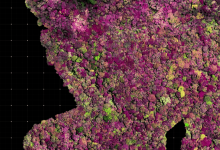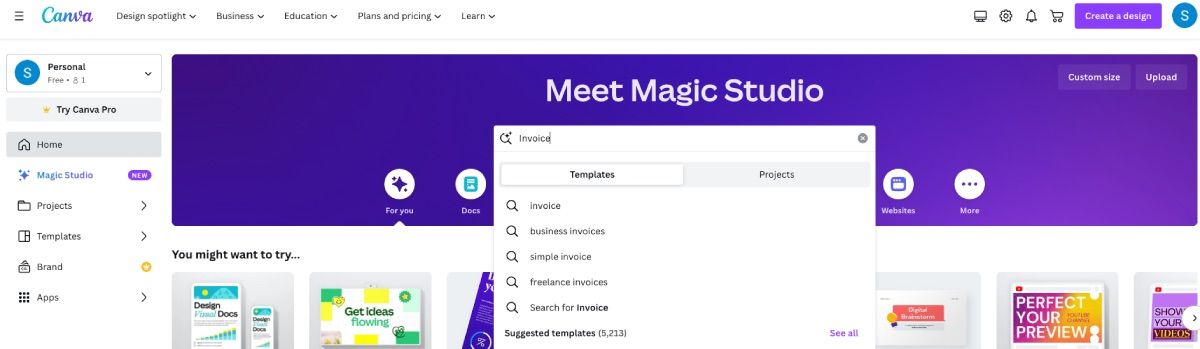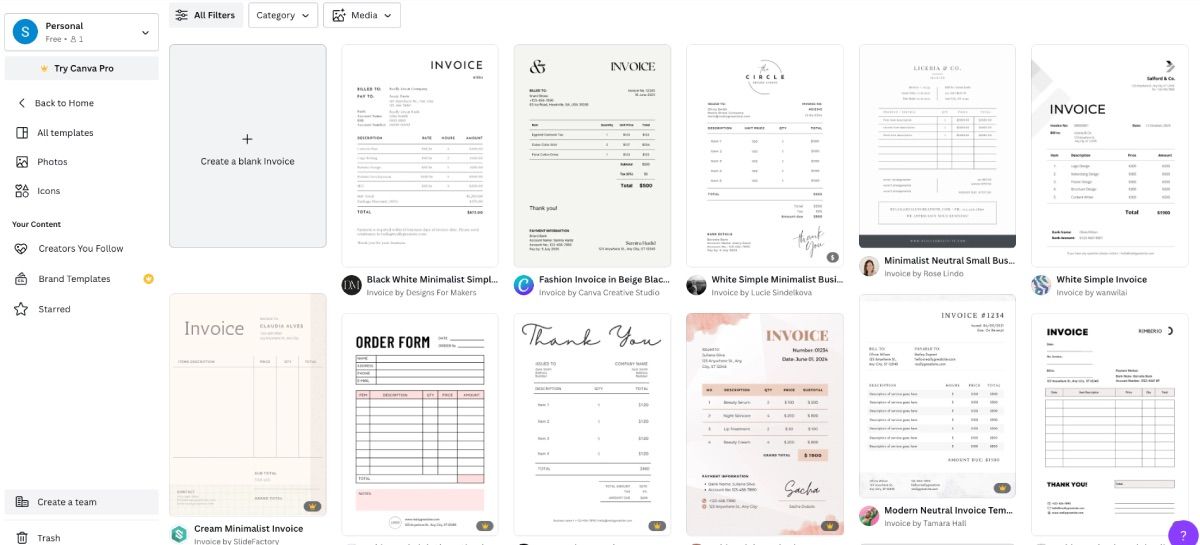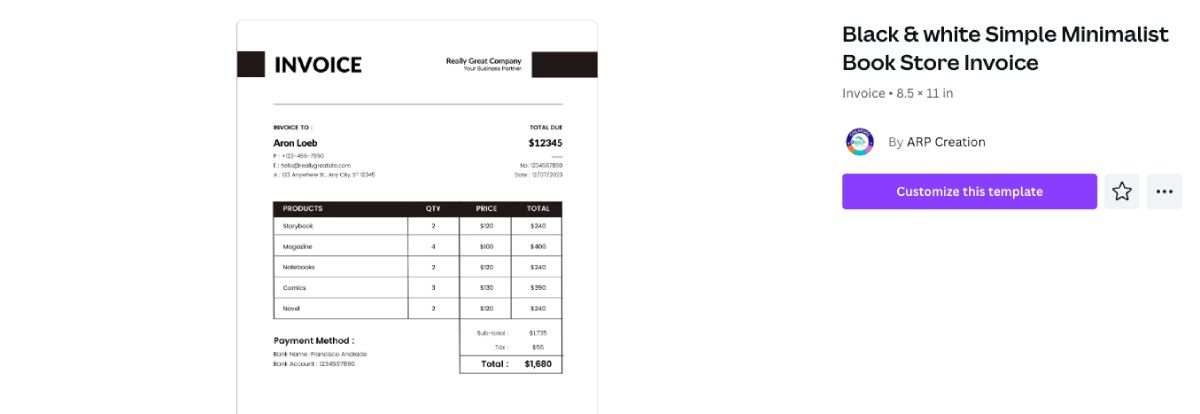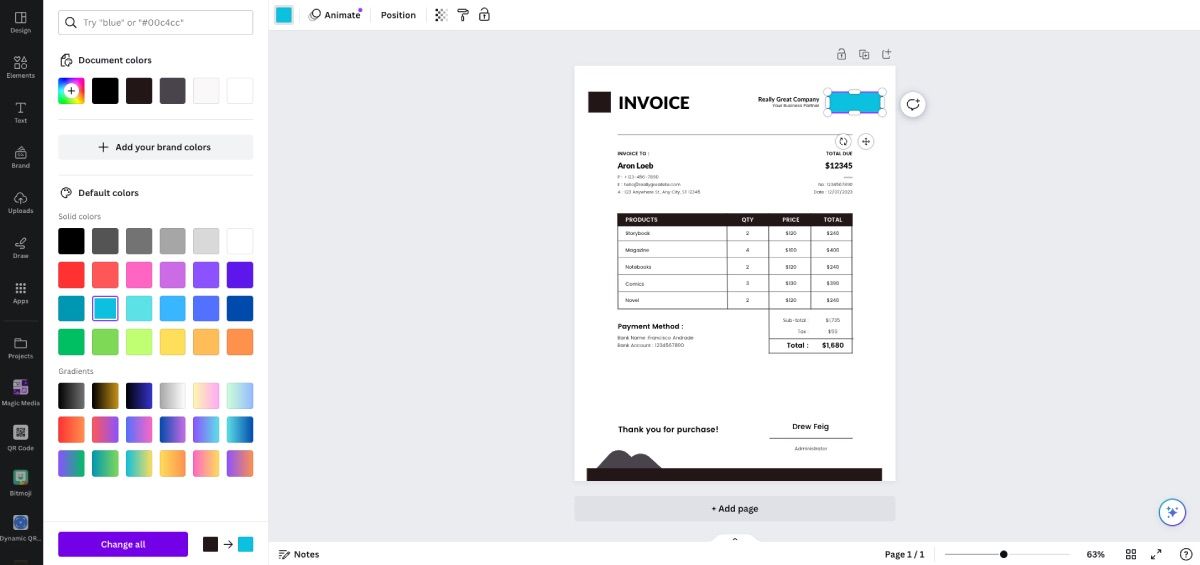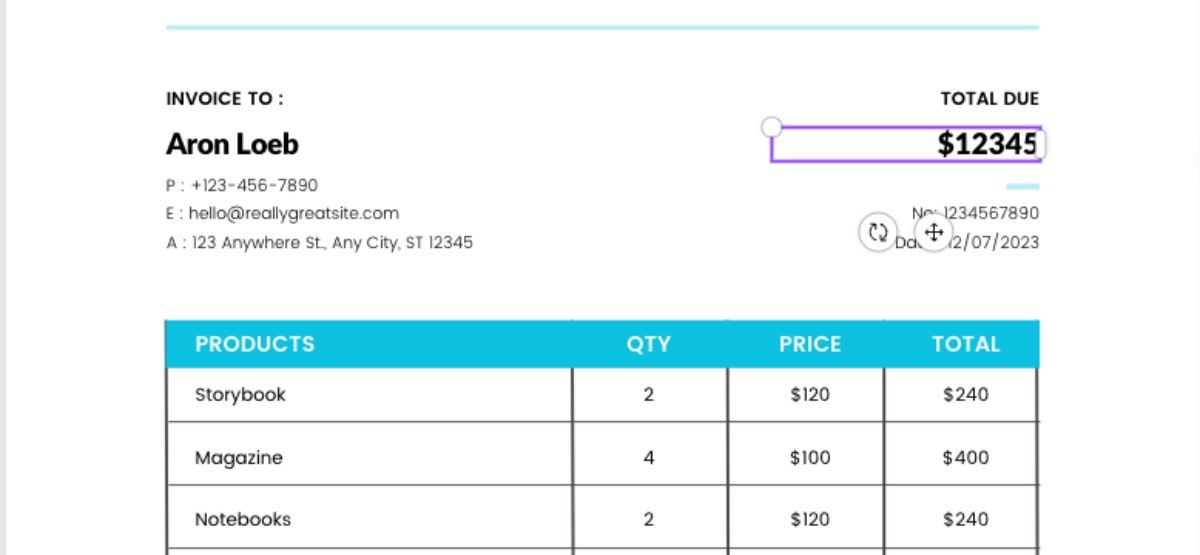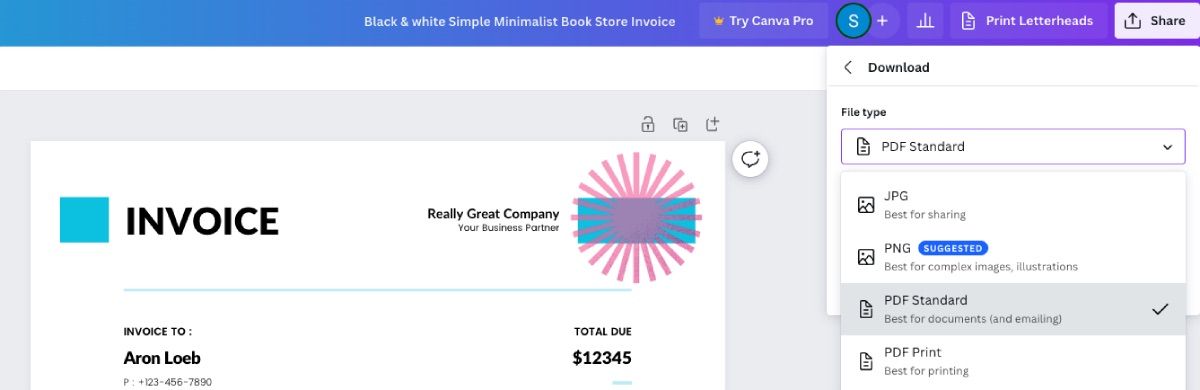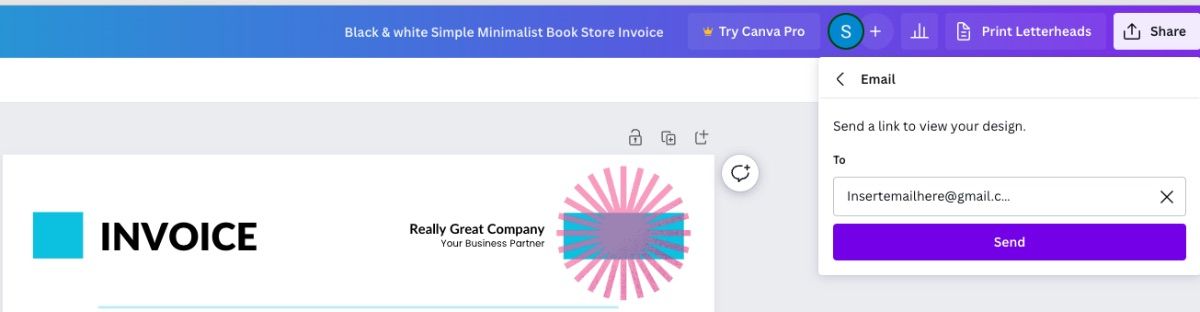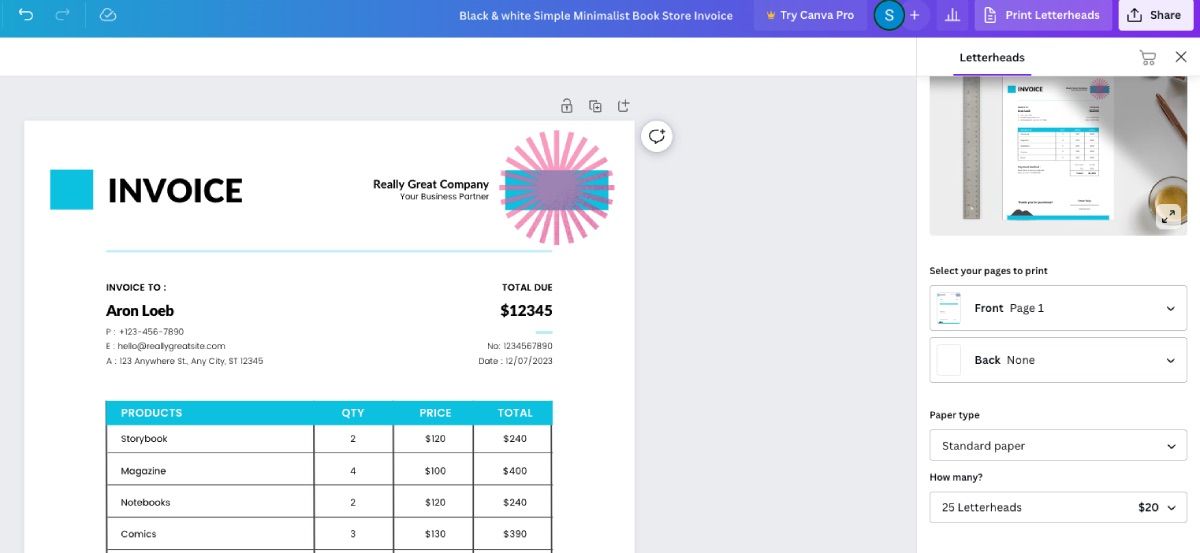.
Você precisa de uma fatura eficiente, mas criativa, para ajudá-lo a se destacar? Com o Canva, criar uma fatura comercial personalizada através da utilização de um dos muitos modelos da plataforma não poderia ser mais fácil.
Neste artigo, você aprenderá como criar uma fatura profissional e de marca com apenas alguns cliques.
Como encontrar um modelo para sua fatura no Canva
Para encontrar um modelo, digite a palavra Fatura na barra de pesquisa no meio da página inicial do Canva. Ele lhe dará exemplos como Fatura Comercial e Fatura Simples. Porém, procurando Fatura lhe dará uma variedade maior de modelos para você escolher.
A partir daqui, você terá a opção de criar uma fatura em branco – no entanto, isso apenas o enviará para uma página em branco do Canva Docs, onde você terá que criar tudo do zero. Se você deseja uma fatura criativa, escolher um modelo é a melhor opção.
Ao observar as opções de modelo, você notará que alguns possuem símbolos. Os cifrões significam que existem elementos pagos no modelo. As coroas são apenas para assinantes do Canva Pro. Se você estiver trabalhando com a versão gratuita do Canva, escolha um modelo sem coroa.
Escolha um modelo que você gosta e clique Personalize este modelo.
Edite o modelo no Editor Canva
Após escolher seu modelo, você poderá editar seu design na página Editor do Canva. Você também pode editar seus designs no aplicativo móvel do Canva se estiver usando seu telefone ou tablet.
- Para alterar a cor dos elementos, basta clicar em um deles, navegar até o quadrado colorido na parte superior da tela e selecionar a nova cor. Se você deseja alterar todos os elementos de uma cor para outra, selecione o Mude tudo botão.
- Para editar elementos de texto, basta clicar duas vezes neles e digitar novamente o texto escolhido. Se não gostar de onde algo está colocado, você pode movê-lo arrastando e soltando-o em outro lugar.
- Se faltar alguma coisa no modelo escolhido, você pode gastar o tempo que quiser criando sua própria fatura no Elementos guia no lado esquerdo. Aqui você encontrará formas, linhas, imagens, gráficos e tudo mais – lembre-se de usar elementos gratuitos se estiver usando uma conta gratuita.
Como compartilhar sua fatura criada no Canva
Quando estiver satisfeito com a aparência da sua fatura, você terá algumas opções. Você pode baixar a fatura para imprimi-la você mesmo, enviá-la por e-mail para seu cliente no Canva ou aproveitar as vantagens dos serviços de impressão do Canva.
- Para baixar a fatura, basta clicar no botão Compartilhar botão no canto superior direito da tela e clique em Download. A partir daí, seria melhor baixá-lo como PDF. Em seguida, selecione Download.
- Para enviar sua fatura por e-mail, clique no botão Compartilhar botão e selecione o Mais opção na parte inferior. Se você rolar para baixo Mensagensvocê verá a opção para E-mail-Clique. Insira o e-mail para o qual deseja enviá-lo e clique em Enviar.
Você também pode usar os serviços de impressão do Canva – no entanto, esta opção é melhor se você estiver imprimindo folhas de faturas em branco porque precisa comprar em grandes quantidades.
- Clique no Imprimir papéis timbrados opção no canto superior direito, se estiver disponível ou clique Compartilhar então Imprimir com Canva. A partir daí, selecione o tipo e a quantidade de papel e clique em Continuar. Siga as instruções do Canva para pagar e enviar suas faturas.
Não há limite para sua imaginação com o Canva
Como empresa, há muitas maneiras de usar o Canva para criar produtos personalizados para sua empresa. A plataforma torna mais fácil para qualquer pessoa criar documentação comercial bonita e profissional, desde faturas até papéis timbrados, postagens em mídias sociais e até sites.
.